Ви вже набули певного досвіду роботи з MS Visio і тепер хотіли б навчитися ефективно комбінувати фігури. Ця функція особливо корисна для створення діаграм, які представляють складну інформацію в чіткий і структурований спосіб. У цьому посібнику я покажу, як освоїти з'єднання фігур, які варіанти доступні для вас і як ви можете налаштувати з'єднання відповідно до ваших побажань.
Основні висновки
- Ви можете з'єднувати фігури автоматично за допомогою автоз'єднувача.
- Існують різні способи створення з'єднань вручну.
- Ви можете форматувати і налаштовувати лінії з'єднання, щоб досягти кращого огляду і читабельності.
Покрокові інструкції
Виділіть і з'єднайте фігури
Щоб з'єднати фігури на аркуші креслення, спочатку потрібні відповідні фігури. Я вже розмістив для вас деякі фігури, які представляють процес магістерської роботи. Уявіть, що перша фігура - це "Створення теми та змісту", а друга - "Написання дисертації".
Щоб створити зв'язок між цими двома формами, наведіть курсор на сині стрілки, які з'являються по краях форм.
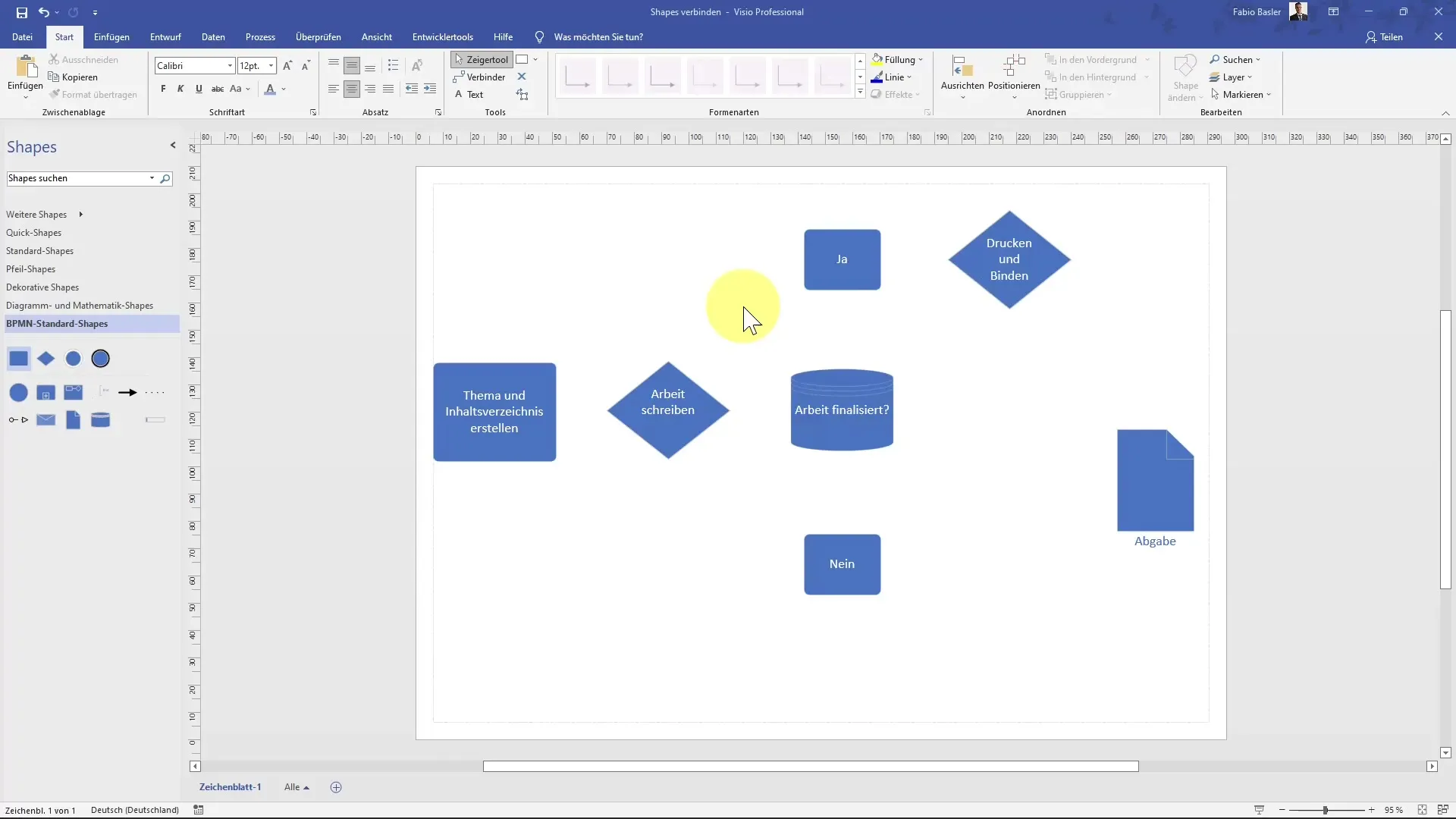
Якщо ви натиснете на одну з цих стрілок, зв'язок між першою і другою фігурою буде створено. Це простий процес, який допоможе вам візуально пов'язати окремі етапи магістерської роботи.
Активуйте автоз'єднувач
Якщо вам цікаво, як працює автоз'єднувач, ось відповідь: за допомогою автоз'єднувача ви можете автоматично з'єднувати фігури одна з одною. Щоб активувати цю функцію, перейдіть до рядка пошуку і введіть "Автоз'єднання".
Після активації функції ви побачите, що сині стрілки на краях фігур зміняться, що полегшить їх автоматичне з'єднання.
Додавання з'єднувачів
Інший спосіб з'єднати фігури - скористатися вкладкою "Вставка" або вкладкою "Початок". Ви також можете скористатися комбінацією клавіш Ctrl + 3, щоб активувати з'єднувач. Це дозволяє створювати нові з'єднання між фігурами без необхідності постійно перемикатися між меню.
Створення з'єднання між фігурами
Коли з'єднувач активний, ви можете з'єднати фігури "Записати роботу" і "Завершити роботу". Якщо ви натиснете на відповідну стрілку, з'єднання буде створено безпосередньо.
Інтеграція нових фігур
Якщо ви хочете додати нову фігуру - наприклад, примітку замка - на аркуш креслення, просто розташуйте її поруч з наявними фігурами. Потім перетягніть нову фігуру на наявну лінію з'єднання. Це інтуїтивно інтегрує нову фігуру в процес.
Тепер ви побачите, що блокувальна примітка з'явиться між кроками "Друк і скріплення" та "Надіслати".
Форматування з'єднувальних ліній
Щоб відформатувати з'єднувальні лінії, клацніть правою кнопкою миші на з'єднувальній лінії. Відкриється меню, в якому ви можете вибрати тип з'єднувача: прямокутний, прямий або криволінійний.
Ці налаштування гарантують, що ваша діаграма буде і функціональною, і естетично привабливою.
Налаштуйте кольори та заливку
Заповнення фігур також відіграє важливу роль у читабельності. Ви можете вибрати різні кольори для фігур, щоб зробити діаграму зрозумілішою. Для цього натисніть на фігуру і виберіть опцію "Форматувати фігуру", де ви отримаєте доступ до різних варіантів заливки і кольорів.
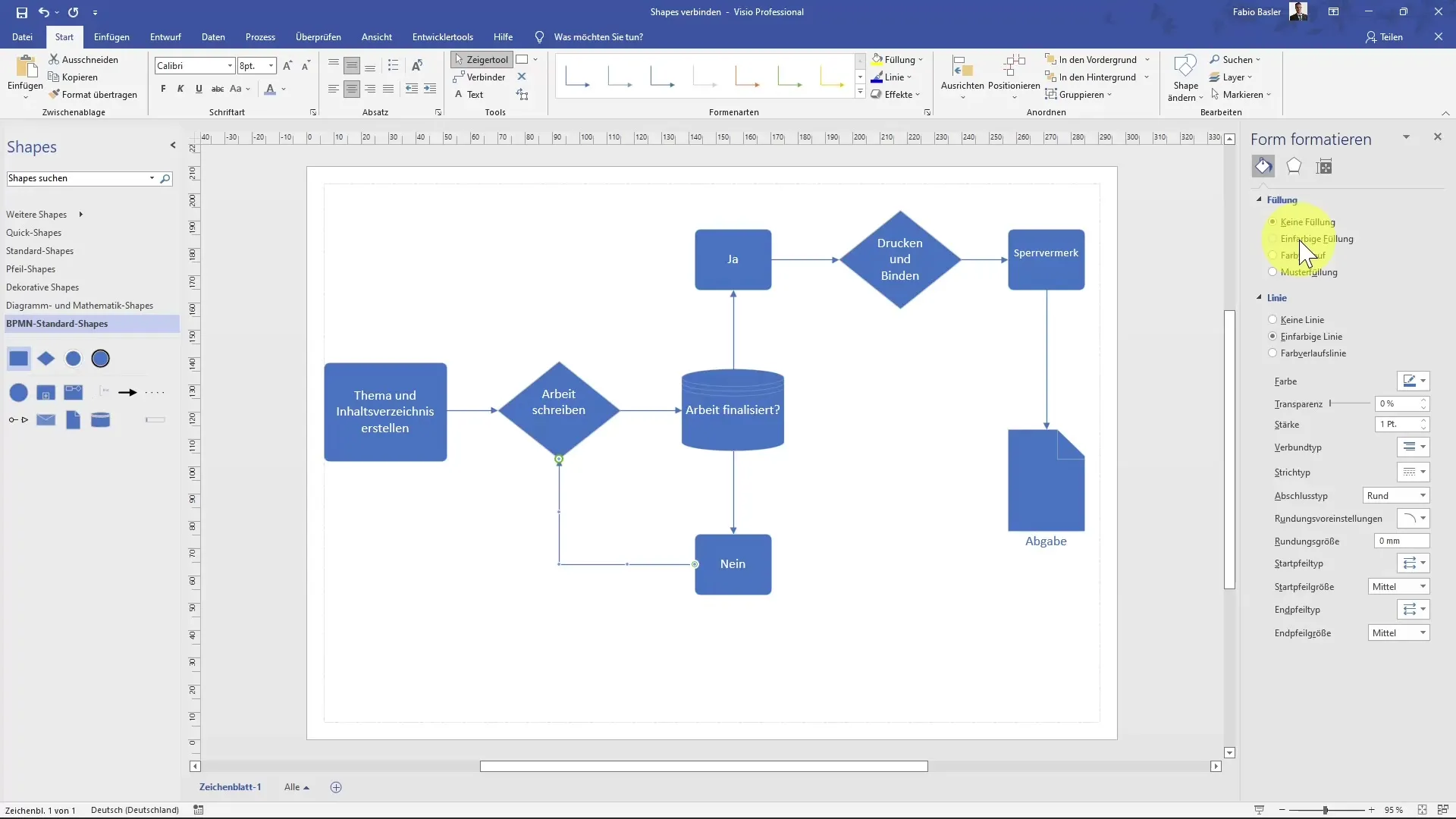
Ви можете вибрати привабливий помаранчевий відтінок або нейтральний сірий, щоб вирішити, що найкраще підходить для вашої діаграми.
Типи штрихів і форматування ліній
Нарешті, ви також можете налаштувати перетини і типи штрихування з'єднувальних ліній. Існує кілька шаблонів та опцій для налаштування пунктирних ліній та інших стилів. Налаштування цих параметрів покращить чіткість і візуальну привабливість вашої діаграми.
Підсумок
У цьому посібнику ви дізналися, як з'єднувати фігури в MS Visio. Ми розглянули різні варіанти використання автоматичного з'єднувача, а також створення з'єднань вручну. Ми також пояснили, як можна форматувати та налаштовувати з'єднувальні лінії, щоб створити привабливу та функціональну діаграму.
Часті запитання
Як я можу з'єднати фігури автоматично?Активувавши автоз'єднувач у рядку пошуку.
Які комбінації клавіш можна використовувати для створення з'єднань? ВикористовуйтеCtrl + 3 і Ctrl + 1 для перемикання між різними інструментами.
Як інтегрувати нові фігури в існуючу діаграму?Розташуйте нову фігуру поруч з існуючою і перетягніть її на з'єднувальну лінію.


